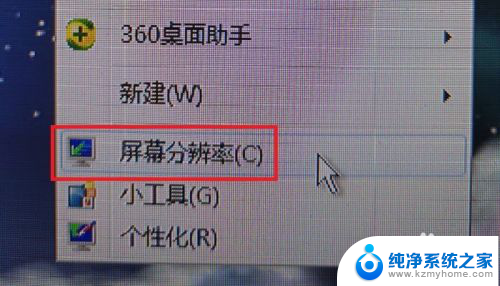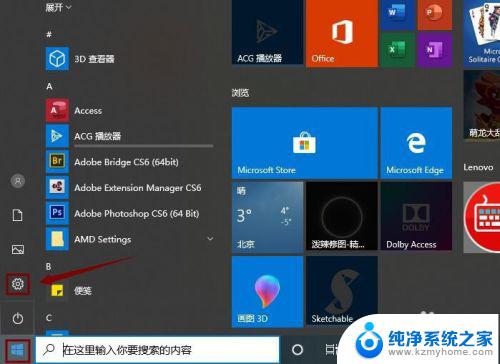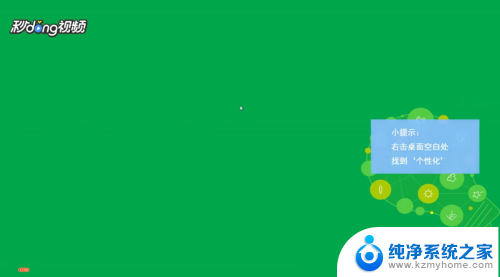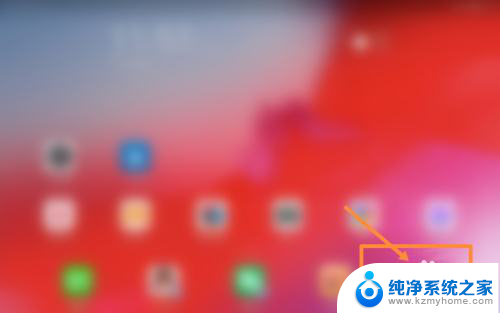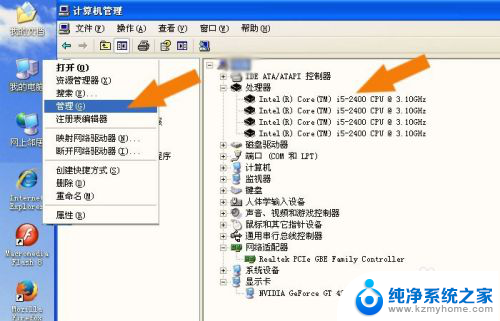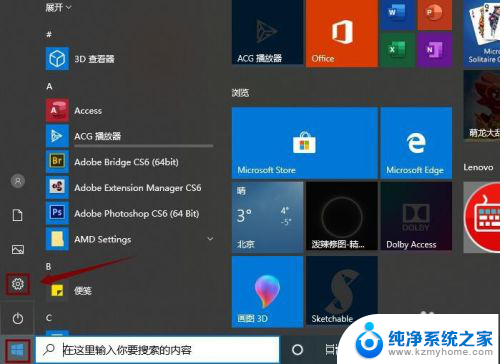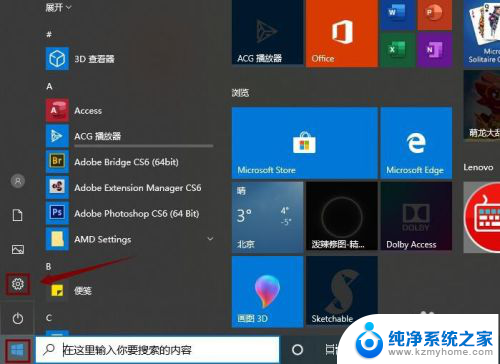显示器型号怎么看尺寸 显示器尺寸怎么看
在如今信息爆炸的时代,显示器已经成为我们日常生活和工作中不可或缺的一部分,对于许多人来说,选择合适的显示器却成为一项困扰。尤其是在面对众多的显示器型号和尺寸时,我们常常感到茫然。如何准确地判断一个显示器的尺寸呢?只需要简单的几个步骤,我们就能轻松地辨别出显示器的尺寸大小。接下来让我们一起来了解一下吧。
方法如下:
1.首先,我们需要退出应用,切换界面至桌面。然后,我们在桌面任意位置,右键,选择【屏蔽分辨率】。
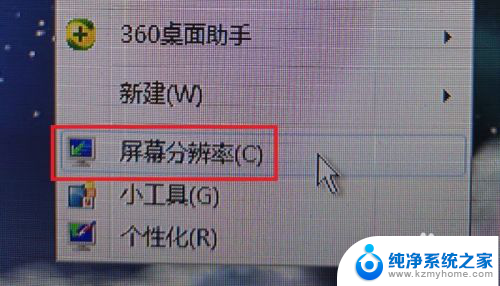
2.我们当然也可以通过打开【控制面板】,选择【外观和设计】。再点击【显示】,也可以进入到【屏幕分辨率】之中。
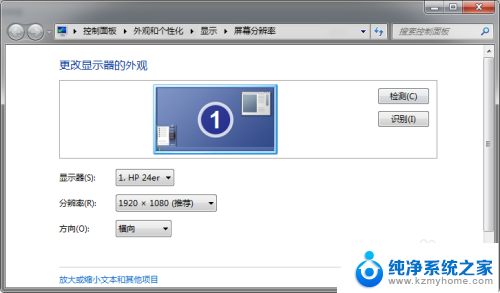
3.然后,在这个界面,我们可以看到有三个项:屏幕、分辨率和方向。我们看到屏幕后面的那个方框,上面就写着我们显示器的型号。
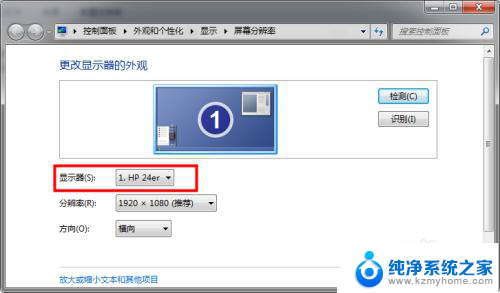
4.我们打开一个浏览器,对照着刚才的界面,把型号抄录下来,然后点击搜索。
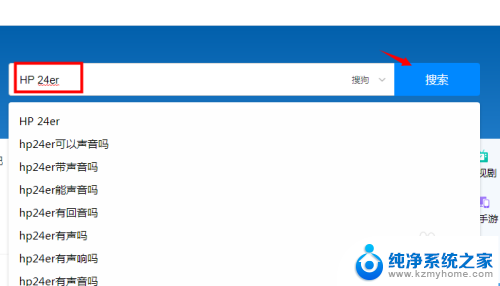
5.我们可以从网站搜索的结果上看到各种商家出售这款显示器的信息,我们向下翻。慢慢查看。
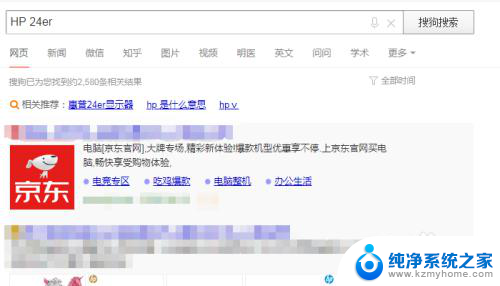
6.可以在下图小编用红色方块标识的地方看到小编的显示器尺寸是23.8英寸的哦~这里一般会把屏幕尺寸、面板、最佳分辨率什么的都写的很清楚,而且每种市面上有的显示器都会显示!小伙伴们快去尝试下吧~
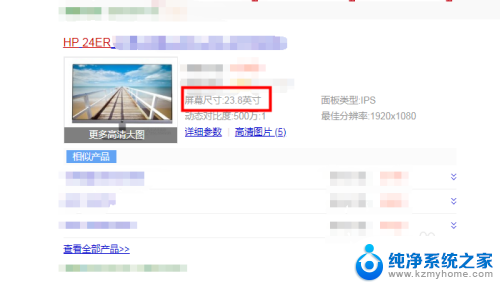
以上就是显示器型号怎么看尺寸的全部内容,如果你遇到这种情况,你可以按照上面的步骤解决,非常简单快速。